简介
本文档介绍使用KVM从EFI Shell运行LSI StorCli的过程(无需闪存驱动器)。
先决条件
要求
Cisco 建议您了解以下主题:
使用的组件
本文档中的信息基于以下软件和硬件版本:
- UCS C系列服务器,带基于LSI PCIe的RAID控制器。
- StorCli EFI驱动程序/工具
下载Storcli工具:https://www.broadcom.com/support/download-search
本文档中的信息都是基于特定实验室环境中的设备编写的。本文档中使用的所有设备最初均采用原始(默认)配置。如果您的网络处于活动状态,请确保您了解所有命令的潜在影响。
配置
步骤1.从管理软件和工具(链接)下载Storcli,提取文件夹并导航EFI文件夹。获取扩展名为。EFI的Storcli文件,如图所示:

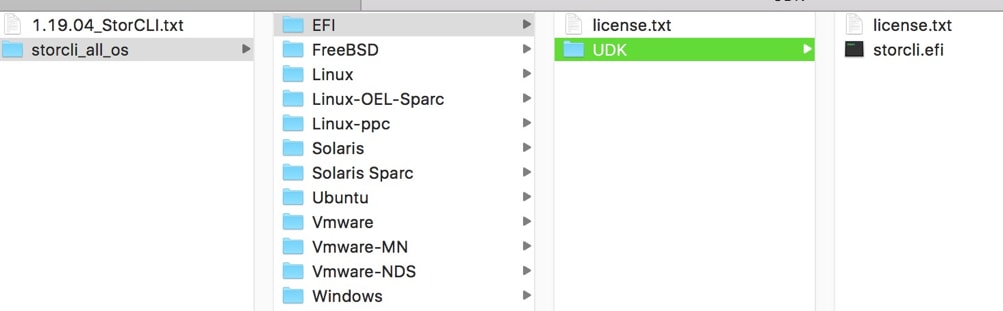
步骤2.按任何名称创建新文件夹,此处由名称EFI创建,并复制该文件夹中的storcli.efi。
启动服务器的KVM,如图所示,转至虚拟媒体创建映像选项。
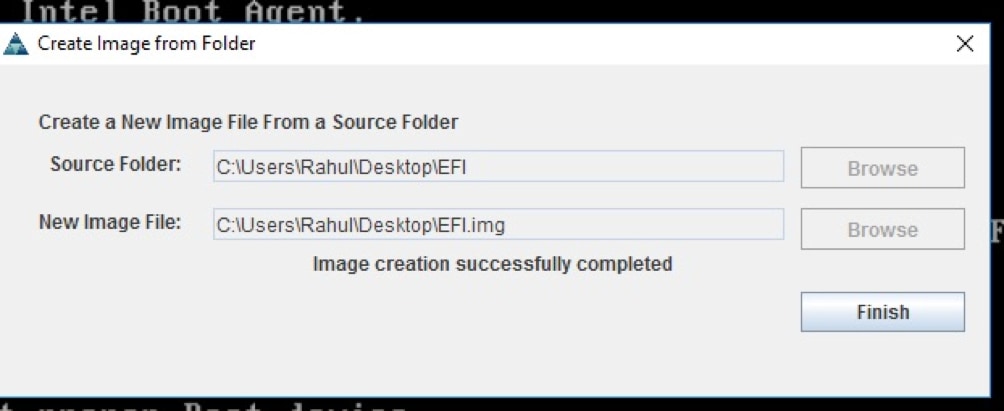
浏览以在“从文件夹创建映像”弹出窗口中提供源文件夹。此处选择的源文件夹是之前创建的EFI文件夹,它包含storcli.efi文件。
此外,浏览IMG文件的目标路径。如图所示,单击“完成”(Finish)创建IMG文件。
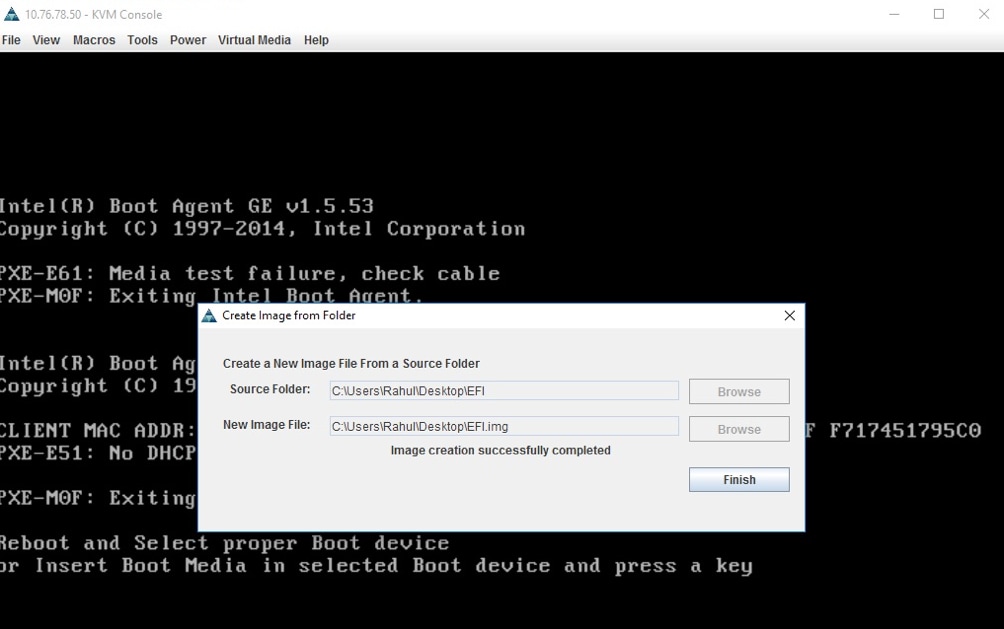
步骤3.浏览文件并将其作为可移动介质装载,而不要选中只读框。其原因是您必须将日志文件写入IMG文件。
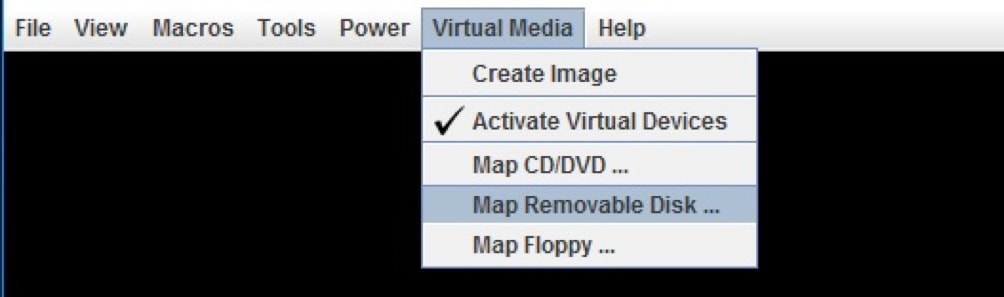
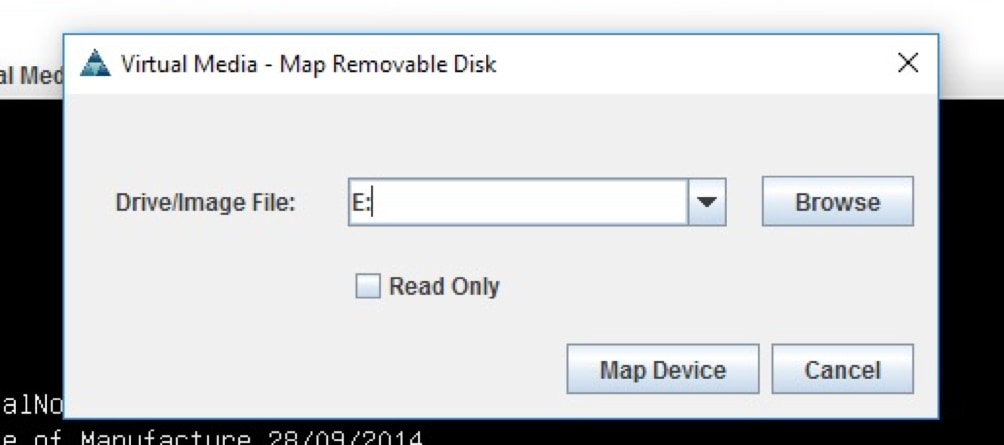
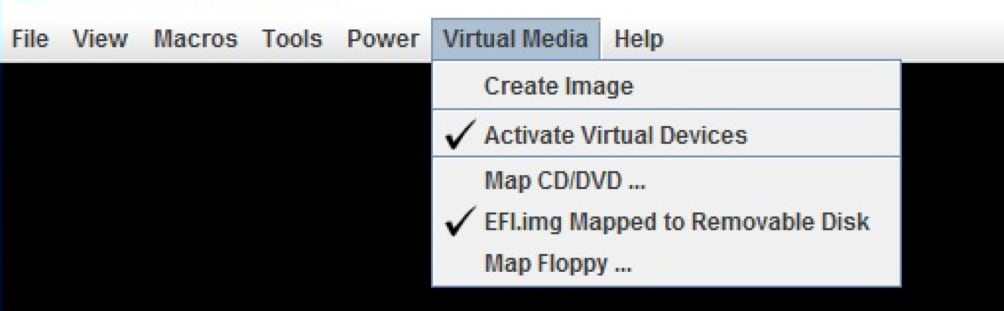
步骤4.在内置EFI外壳中启动服务器
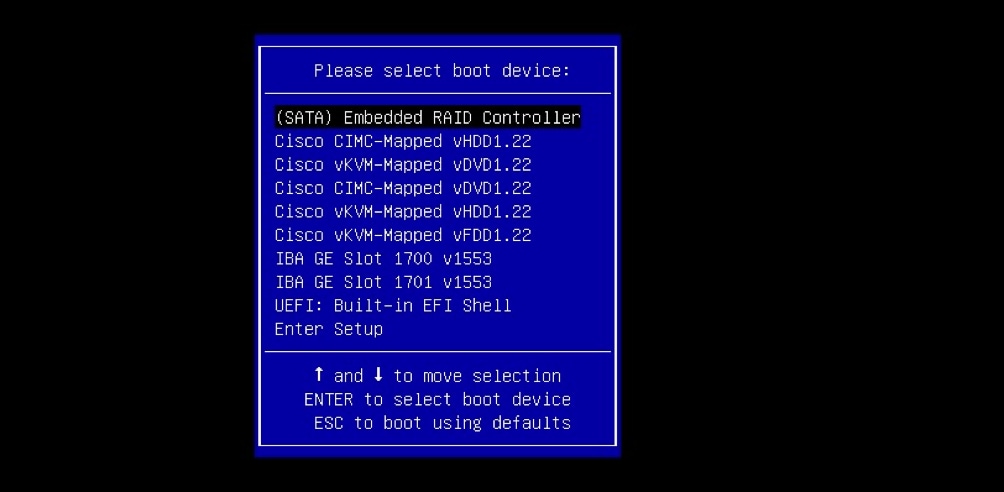
步骤5.引导到外壳后,使用map -r命令刷新文件系统映射(如果在服务器引导之前连接了可移动设备,则可能不需要)。
shell> map -r
输入可用的fsx文件系统之一,如fs0或fs1,然后按Enter。提示符将更改为fsx>,其中x是所选文件系统的编号。
Shell> fs0:
fs0:\> dir
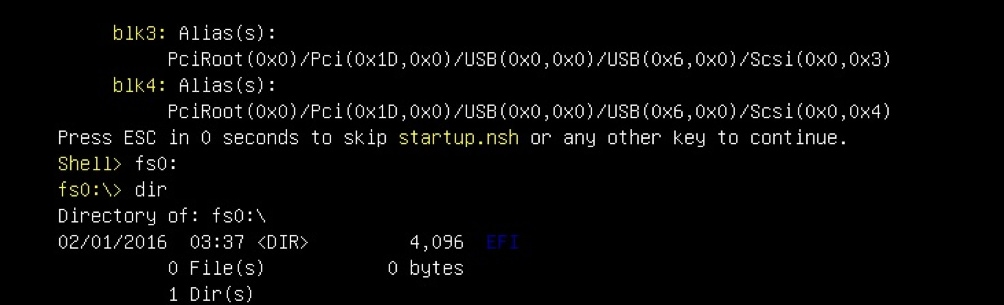
步骤6.更改目录以更改为EFI文件夹。
fs0:\> cd EFI
fs0:\EFI> ls
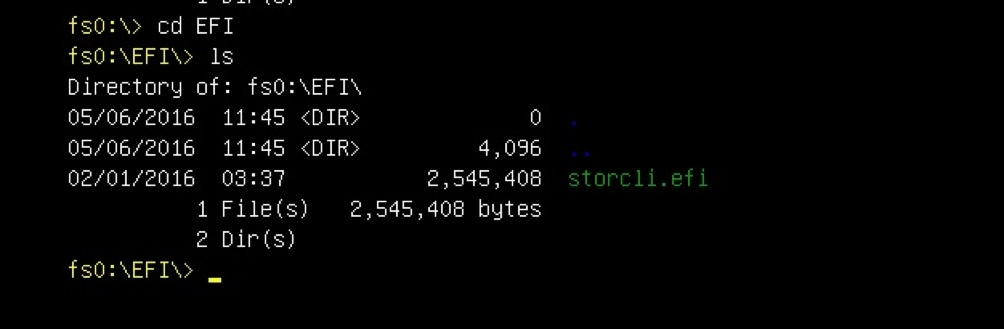
您现在可以运行Storcli命令。
需要记住的要点:
- PgUp和PgDn键在EFI外壳中向上滚动和向下滚动。
- page=n(n是要作为输出显示在屏幕上的行数,例如page=10)
- 使用常规append命令将输出写入文件(默认情况下,如果未定义完整路径,则文件将写入当前已装载的fs的工作目录中)。
- 将输出直接输出到文件use>。例如 storcli.efi /c0 show term log > term log.txt
- 将输出附加到现有文件,请使用>>。例如,storcli.efi /c0 show term log >> term log.txt
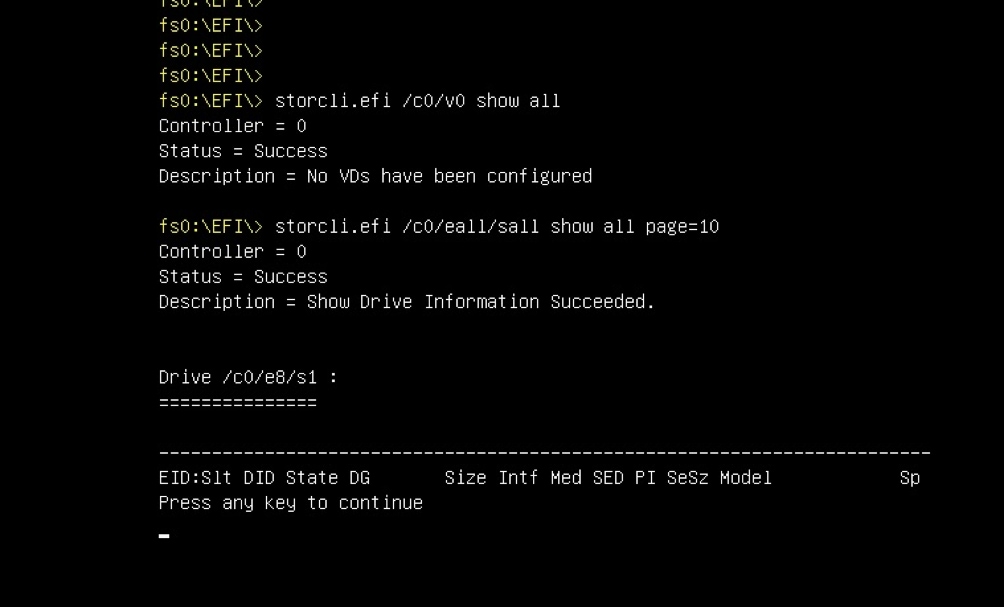
这些图像显示了将输出保存到与storcli位于同一文件夹的文件的示例;排除故障后,您可以提取/装载EFI.IMG文件,以获取收集的日志。
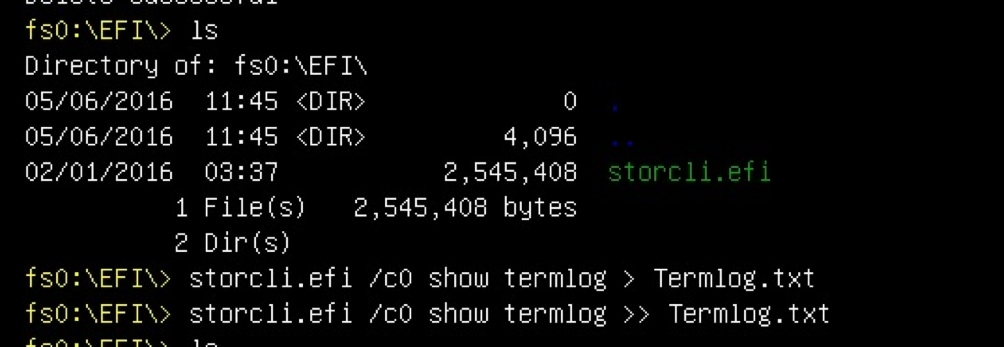
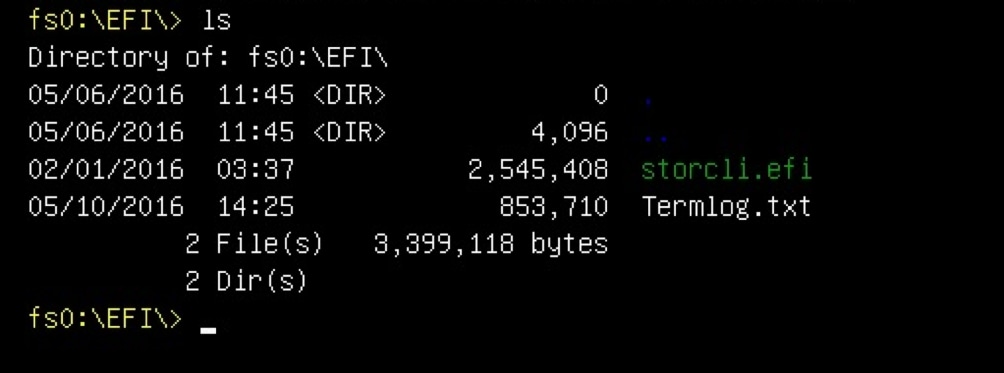
浏览IMG文件获取日志。
收集日志时要运行的几个重要命令:
- storcli /c0 show all > adpinfo.txt
- storcli /c0 show events file > Events.txt
- storcli /c0 /eall show phyerrorCounters > Phy.txt
- storcli /c0 show termlog > Termlog.txt
- storcli /c0/eall/sall show all > PD.txt
- storcli /c0/vall show all > VD.txt
- storcli /c0/cv show all > BBU.txt
验证
当前没有可用于此配置的验证过程。
故障排除
目前没有针对此配置的故障排除信息。